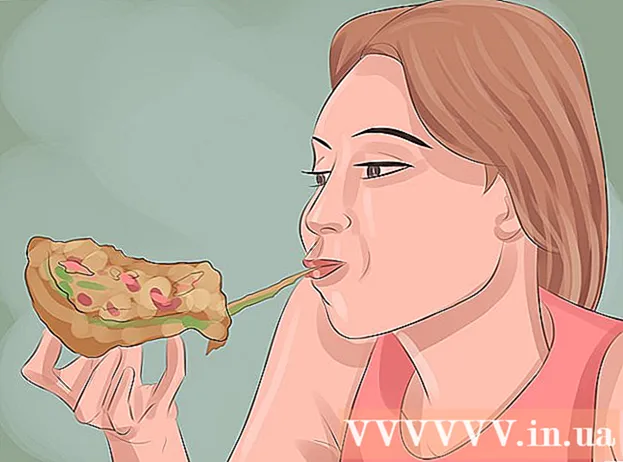Autora:
Louise Ward
Data De La Creació:
3 Febrer 2021
Data D’Actualització:
28 Juny 2024

Content
Aquest wikiHow us ensenya a pagar per una transacció de PayPal al vostre iPhone o iPad. Podem comprar contingut en diverses botigues mitjançant l’aplicació PayPal o enllaçar PayPal amb Apple Pay (si l’utilitzeu).
Passos
Mètode 1 de 2: mitjançant l'aplicació PayPal
Obriu PayPal al vostre iPhone o iPad. Les aplicacions tenen una icona blava amb una "P" blanca a l'interior i normalment a la pantalla d'inici.
- Nota: no totes les botigues accepten PayPal.

Inicieu la sessió al vostre compte. Introduïu la vostra informació d’inici de sessió (o verifiqueu el vostre PIN) i, a continuació, toqueu Iniciar Sessió.
Desplaceu-vos cap avall i toqueu A la botiga. L’opció té una icona d’esquema de botiga blava.
- Si és la primera vegada que utilitzeu PayPal In Store, toqueu Som-hi (Inici) quan se us demani.
- Si no heu configurat PayPal per utilitzar els serveis d'ubicació, haureu de seguir les instruccions que apareixen a la pantalla per instal·lar-la immediatament.

Tria una botiga. Introduïu el nom de la vostra botiga a la pantalla "Cerca una ubicació" a la part superior del missatge i, a continuació, toqueu la ubicació als resultats que apareixen.- Si la botiga no apareix, aquest lloc no accepta pagaments de PayPal In Store.

Seleccioneu una forma de pagament. Si no voleu utilitzar el mètode de pagament predeterminat, podeu tocar-lo per obrir el menú i tornar a triar.
Entregueu el codi de pagament al caixer. El caixer validarà el codi per processar el vostre pagament. publicitat
Mètode 2 de 2: afegiu PayPal a Apple Pay
Obriu l'aplicació Configuració de l'iPhone, que normalment es troba a la pantalla d'inici. Aquest mètode us guiarà sobre com connectar PayPal a Apple Pay perquè es dedueixin les transaccions amb Apple Pay del compte de PayPal enllaçat.
- No totes les botigues acceptaran pagaments d’Apple Pay.
Feu clic al vostre nom a la part superior del menú.
Feu clic a iTunes i App Store.
Toqueu el vostre ID d'Apple a la part superior del menú. Apareixerà un menú.
Feu clic a Veure identificador d'Apple (Consulteu l'identificador d'Apple). Aquesta és la primera opció.
Introduïu el codi de seguretat o utilitzeu Touch ID. Un cop verificat el mètode de seguretat, apareixerà la pantalla del compte.
Feu clic a Informació sobre el pagament (Informació de facturació). Apareixerà una llista de formes de pagament.
Feu clic a PayPal. Aquesta opció es troba a sota de l'encapçalament "Forma de pagament".
Feu clic a Inicieu la sessió a PayPal (Inicieu la sessió a PayPal).
Seguiu les instruccions que apareixen a la pantalla per autenticar i afegir el vostre compte de PayPal. Això afegirà PayPal com a mètode de pagament predeterminat a Apple Pay.
Utilitzeu Apple Pay a les botigues per pagar amb PayPal. Els passos següents varien en funció de l'iPhone:
- iPhone 8 i versions anteriors: Col·loqueu el dit a Touch ID i, a continuació, acosteu la vora superior de l'iPhone al lector Apple Pay (a no més de 2,5 cm de distància). Un cop s'hagi facturat el compte predeterminat (aquí teniu PayPal), veureu un missatge "Fet" a la pantalla.
- iPhone X: Feu doble toc al botó lateral, inicieu la sessió amb la contrasenya (o utilitzeu Face ID) i, a continuació, acosteu el telèfon al lector Apple Pay (a no més de 2,5 centímetres de distància). Un cop s'hagi facturat el compte predeterminat (aquí teniu PayPal), veureu un missatge "Fet" a la pantalla.